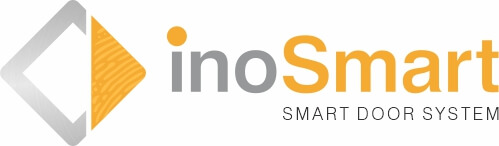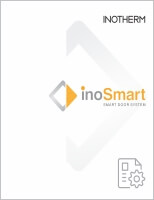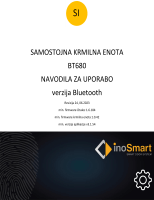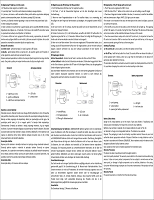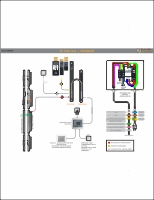Inosmart
Pametni sistem za odpiranje vrat

- Upravljanje preko aplikacije na pametnem telefonu (Android in Apple).
- Odličen pregled in enostavno dodajanje in brisanje prstnih odtisov.
- Čitalnik ima kapaciteto 100 prstnih odtisov, 100 številčnih kod in 100 NFC naprav.
- 360 stopinjsko branje prstnega odtisa.
- Samodejno zaznavanje spremembe prstnega odtisa.
- Za enega uporabnika lahko vnesemo različno število prstnih odtisov, številčnih kod ali NFC naprav.
- Poimenovanje administratorja in uporabnika.
- Upravljanje z vgrajeno LED razsvetljavo v vratih.
- Samodejno beleženje varnostnega dnevnika. Shranjenih zadnjih 150 dogodkov.
- Urniki za omejitev uporabnikov in nastavitev LED razsvetljave.
Video gradiva
FAQ – POGOSTA VPRAŠANJA
Preverite ali je vključen Bluetooth na krmilni enoti. Vključen Bluetooth dostop signalizira modra lučka.
Namestite zadnjo verzijo Inosmart aplikacije.
Odprite vrata in telefon, ob vzpostavljanju povezave, čimbolj približajte vratom.
Ponovno zaženite vaš telefon. Običajno je ta korak najbolj učinkovit pri odpravljanju težav s povezljivostjo skupaj s korakom 2.
Na telefonu omogočite Bluetooth in lokacijo (velja samo za Android). Zadnja verzija aplikacije Inosmart sama poskrbi za samodejni vklop Bluetooth-a in lokacije.
Ob namestitvi Inosmart aplikacija zahteva dostop do lokacije in telefonskih klicev, ki ga morate omogočiti. Če niste prepričani ali ste ob namestitvi Inosmart dovolili omenjena dostopa, odstranite aplikacijo in jo ponovno namestite.
Ne poizkušajte se povezovati na čitalec direktno preko Bluetooth managerja na telefonu. V tem primeru izbrišite iz telefona vsa seznanjena omrežja, katerih ime se začenja z iN00.
Če se povezujete prvič na Inosmart čitalnik izberite DODAJ NOV ČITALNIK. Če se povezujete na čitalnik, ki ga je nekdo že preimenoval in mu določil geslo, morate izbrati DODAJ OBSTOJEČI ČITALEC in pravilno vnesti geslo ter ime čitalca.
Pozor pri Androidu verzija 10 in novejši. Ta ob vzpostavljanju povezave samodejno dvigne potrditveno okno, ki ga je potrebno potrditi. Enako velja za iPhone.
Ponastavite čitalec na tovarniške nastavitve (na krmilni enoti pritisnite tipke 1+2+3 za 10 sekund). Vnesite administratorske prste in ponovite korake od 1 do 5.
Za udobno uporabo in primer poškodbe priporočamo vnos po enega prsta z vsake dlani. Po možnosti naj bo to enak prst.
Za izboljšanje prepoznave prsta je bolje, da posamezni prst vnesete večkrat, kot pa da vnašate različne prste. Verjetnost prepoznave s tem poveča tudi v mejnih pogojih delovanja (zelo suh prst, moker prst, delno poškodovan prst).
Upoštevajte, da se prstni odtis pri otrocih razvija nekje do 8. leta. Možno je, je da mlajši otroci nimajo dovolj razvitega prstnega odtisa za uspešno prepoznavo.
Pri otrocih, starejših osebah in osebah z delno poškodovanimi prsti zelo priporočamo vnos istega prsta večkrat.
Senzor čitalca mora biti suh in čist. Tako vlaga kot umazanija motita ali onemogočata uspešno prepoznavo.
Prst je bil na senzor pritisnjen prerahlo ali premočno. Pritisniti ga je treba z normalno jakostjo.
Prst je bil na senzor položen pod prevelikim kotom. Položite ga vzporedno s senzorjem.
Premajhna površina prsta je bila pritisnjena na senzor. Za vnos odtisa mora senzor dobiti dovolj veliko sliko. Poizkusite znova.
Baza odtisov je polna. Nov prstni odtis se bo lahko vnesel, ko boste kakšnega od obstoječih zbrisali.
Koža na prstu je zelo suha. Poskrbite za zadostno vlažnost kože.
Za odpravljanje težav pri vnosu prstnih odtisov otrok, starejših in oseb s poškodovanimi prsti, si preberite sklop »Shranjevanje prstov«.
Senzor čitalca mora biti suh in čist. Tako vlaga kot umazanija motita ali onemogočata uspešno prepoznavo.
Prst je bil na senzor pritisnjen prerahlo ali premočno. Pritisniti ga je treba z normalno jakostjo.
Prst položite na senzor tako, kot ste ga položili pri učenju.
Premajhna površina prsta je bila pritisnjena na senzor. Za vnos odtisa mora senzor dobiti dovolj veliko sliko. Poizkusite znova.
Koža na prstu je zelo suha. Poskrbite za zadostno vlažnost kože na prstu.
Za odpravljanje težav pri prepoznavanju prstnih odtisov otrok, starejših in oseb s poškodovanimi prsti, si preberite sklop »Shranjevanje prstov«.
Prstu, ki ste ga uporabili, je dodeljen drugi rele. Če želite s tem prstom odpirati vrata mu to lahko omogočite s pomočjo aplikacije. Za točen postopek preverite navodila za uporabo.
Napaka na čitalniku ali ključavnici. Pokličite pooblaščenega serviserja.
Preverite lokacijo NFC senzorja na vašem pametnem telefonu. Nekateri telefoni nimajo NFC senzorja oz. ta blokiran s strani operacijskega sistema telefona (iPhone SE, iPhone 6+ in starejši).
Preverite lokacijo senzorja na vašem čitalcu. NFC tehnologija ima zelo majhen domet, samo nekaj mm. Senzor NFC je potrebno približati NFC senzorju čitalca.
Če čitalec ne prepozna telefona, telefon oddaljite od čitalca za nekaj cm in približajte ponovno.
Pomembno je, da telefon približate in oddaljite od čitalca pri večkratnih poizkusih. Če s telefonom drsate po površini čitalca telefon verjetno ne bo prepoznan!
Če uporabljate zaščitni ovitek je morda ta predebel ali pa imate med zaščitnim ovitkom in telefonom shranjen še kakšen predmet. Odstranite ga.
Nekateri pametni telefoni imajo težavo z zaznavanjem NFC značk, ko so to obdana s kovino. Ni zagotovila, da se bo vaš pametni telefon uspešno povezal s čitalcem preko NFCja.
PDF navodila
Navodila za uporabo – kratka verzija
Inotherm inosmart kratka navodila za uporabo.
Navodila za uporabo – polna verzija
Inosmart – navodila za uporabo (Polna verzija).
Navodila za uporabo BT 680
Inosmart BT 680 – navodila za uporabo.
Vezalna shema
Inosmart – Vezalna shema z zunanjim napajalnikom.